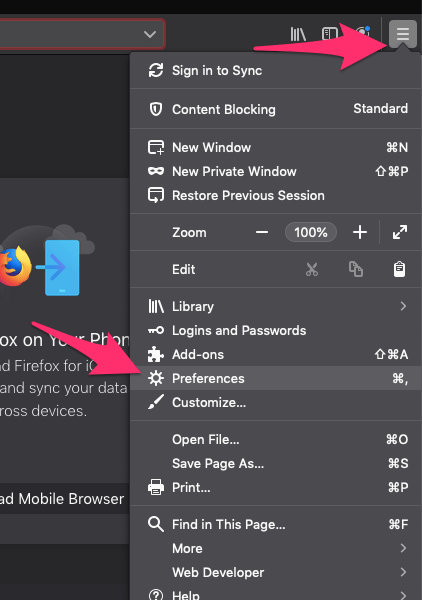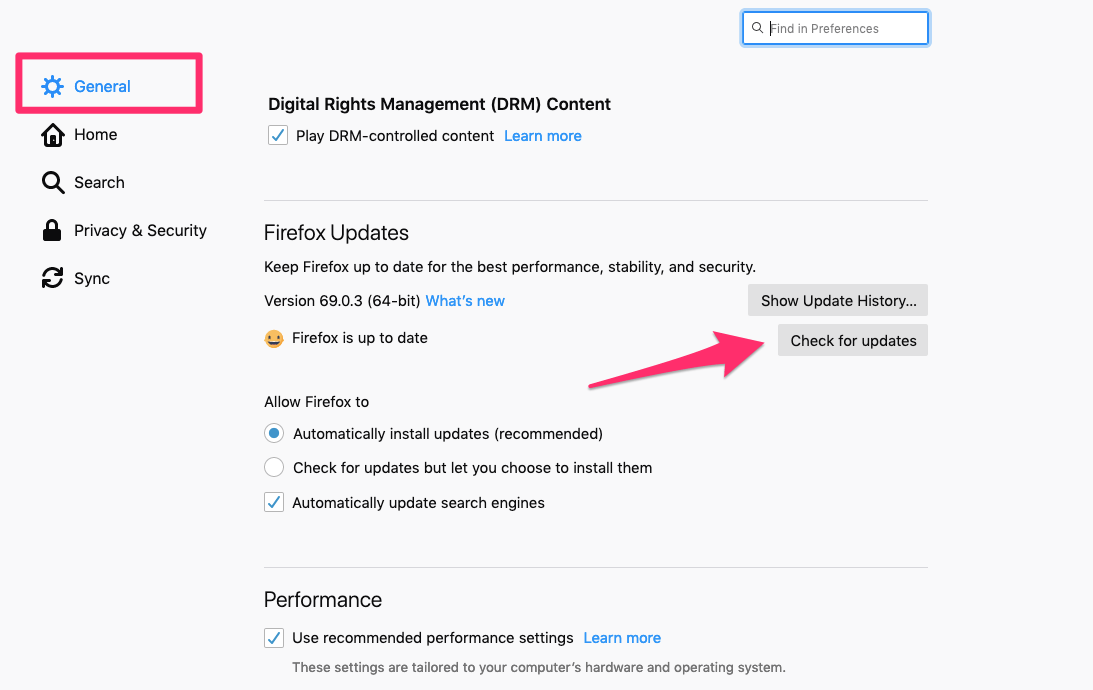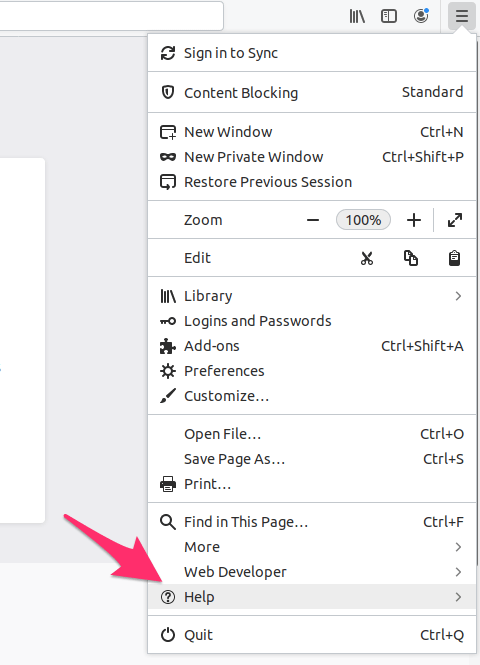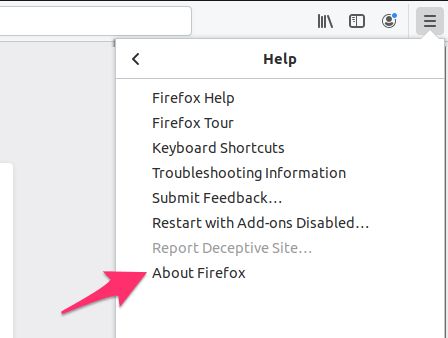Как обновить Firefox на компьютере и ноутбуке
Firefox всегда считался лучшей альтернативой Google Chrome. Он существует уже много лет, и разработчики сообщества Mozilla проделали отличную работу.
Как и обновления Chrome, Firefox регулярно выпускает обновления, включающие новые функции, исправления безопасности и улучшенную конфиденциальность пользователей. Следовательно, важно поддерживать браузер Firefox в актуальном состоянии, как только мы получаем последние выпуски сборки.
Программы для Windows, мобильные приложения, игры - ВСЁ БЕСПЛАТНО, в нашем закрытом телеграмм канале - Подписывайтесь:)
Мы узнаем, как обновить Firefox на любом компьютере, работающем под управлением операционных систем Windows, macOS и Linux. Шаги практически одинаковы во всех вариантах ОС.
Обновите браузер Firefox
Браузер Firefox имеет функцию автоматической проверки и обновления до последней версии в фоновом режиме. Тем не менее, выполните эти простые шаги, чтобы проверить и обновить Firefox вручную.
Вот шаги по обновлению:
- Запустить Мозилла Фаерфокс браузер на вашем компьютере.
- Попадание Более
 для вариантов и выберите Настройки/Опции из списка.
для вариантов и выберите Настройки/Опции из списка.
- В пределах Общий предпочтения, прокрутите вниз до Обновления Firefox раздел.

- Нажмите кнопку «Проверить наличие обновлений».
- Firefox проверит наличие обновлений, автоматически запустит установку и попросит перезапустить браузер.
Вот и все; браузер Firefox обновлен. Если новых обновлений нет, появится сообщение «:) Firefox обновлен“. Используя эти шаги, вы можете обновить Firefox, работающий в любой операционной системе.
Альтернативные шаги по обновлению Firefox Quantum
Есть также несколько альтернативных шагов, которые могут помочь в обновлении браузера Firefox. Эти альтернативные шаги работают в Windows 10 и более ранних версиях, а также в операционных системах на базе Linux.
Выполните следующие действия, чтобы обновить Firefox в Windows или Linux.:
- Запустить Мозилла Фаерфокс браузер.
- Нажмите на Более
 для вариантов.
для вариантов.
- Выберите Справка > О Firefox вариант

- О Мозилла Фаерфокс появится окно и начните проверку обновлений.

- Firefox загрузит обновления и автоматически установит их в фоновом режиме. Я также могу попросить перезапустить браузер для значительных обновлений.
Вы можете получить доступ О Firefox из строки меню для компьютера с macOS.
Это был еще один способ обновить Firefox из О Firefox вариант. Вы получите одинаковые функции при обоих этих способах обновления. Таким образом, вам не нужно продолжать использовать оба.
Частота обновлений Mozilla Firefox
Подобно тому, как Google Chrome имеет разные каналы с разной частотой обновлений, Mozilla следует схожим принципам. Каждый канал имеет разное использование и частоту обновлений.
- Fire Fox — Обновлений довольно много, раз-два в месяц (самое стабильное, настоятельно рекомендуется)
- Бета-версия Firefox — Обновления довольно частые, почти еженедельные (частично нестабильные)
- Версия для разработчиков Firefox — аналогично бете, обновления еженедельные (нестабильные)
- Ночной Firefox — на этом канале есть ночные обновления.
Нижняя граница
Как и Chrome, Firefox предлагает новые обновления своего пользовательского интерфейса с каждой новой версией или обновлением. В новых версиях будут улучшены конфиденциальность, безопасность и исправлены другие ошибки.
Мы всегда должны быть в курсе последней версии браузера Firefox. Для этого нужно знать, как обновить Firefox.
Дайте мне знать, если у вас возникнут вопросы или возникнут проблемы при обновлении браузера Firefox на вашем компьютере.
Наконец, если у вас есть какие-либо мысли о том, как обновить Firefox на компьютере и ноутбуке, не стесняйтесь заглянуть ниже. поле для комментариев.
 Кушал Азза
Кушал Азза
Программы для Windows, мобильные приложения, игры - ВСЁ БЕСПЛАТНО, в нашем закрытом телеграмм канале - Подписывайтесь:)